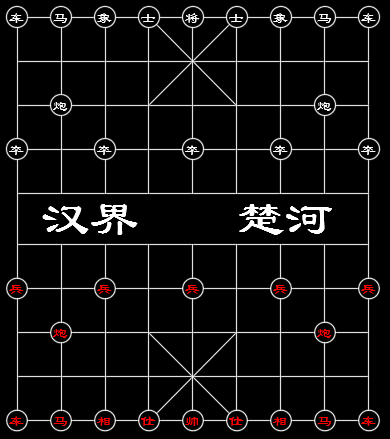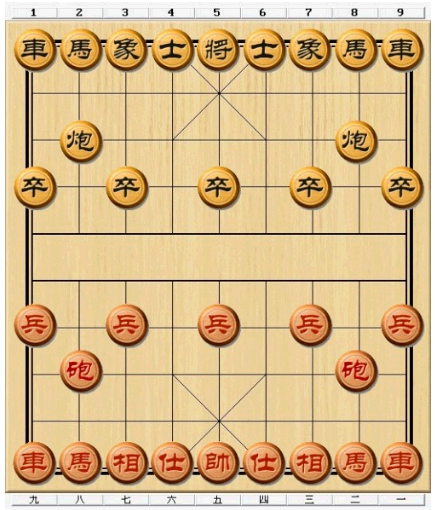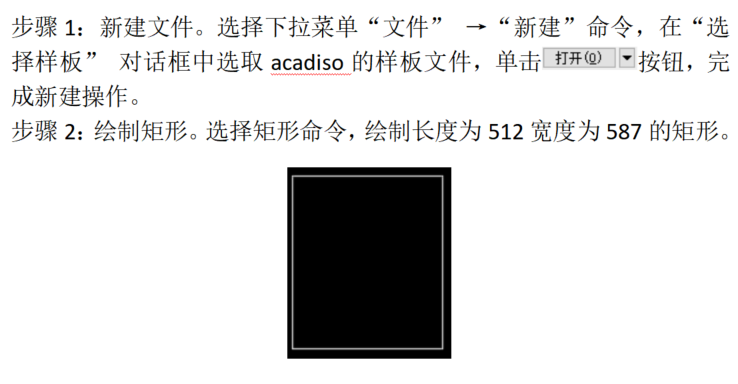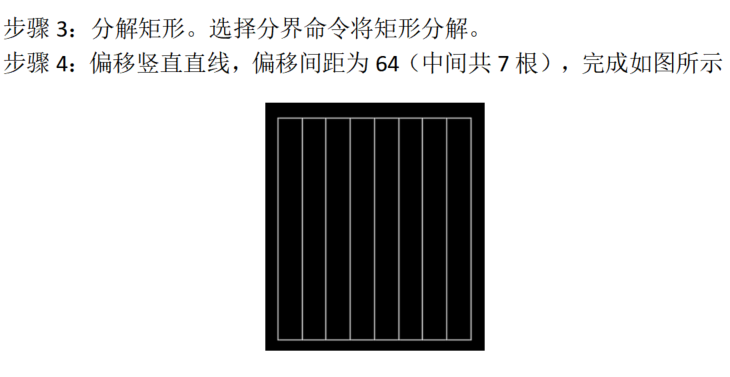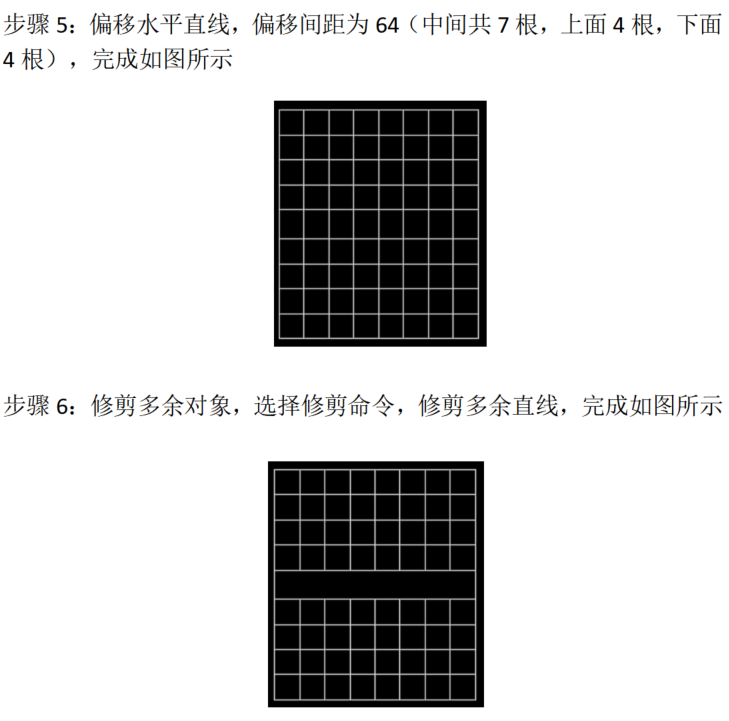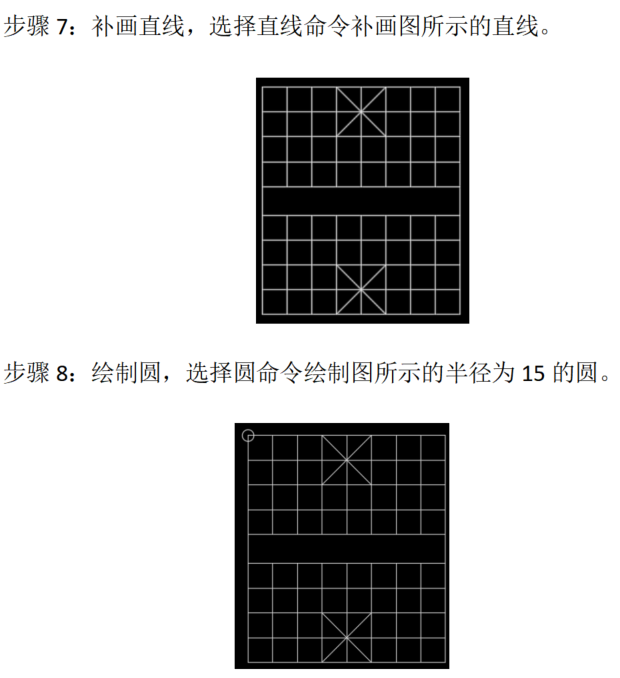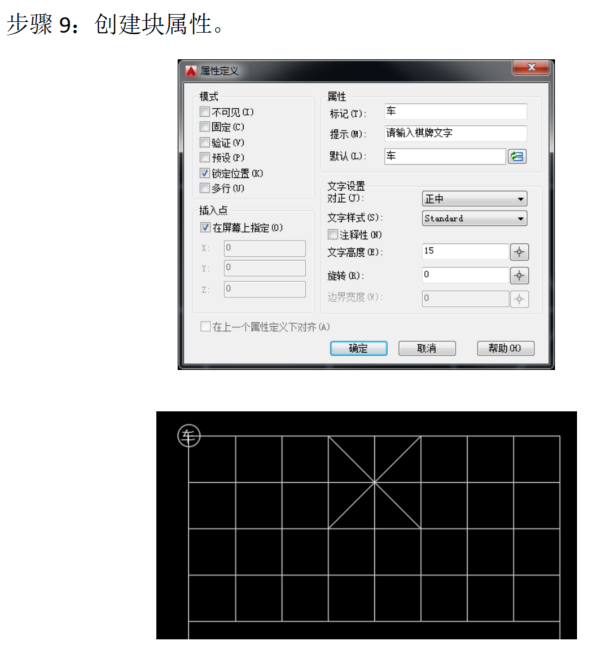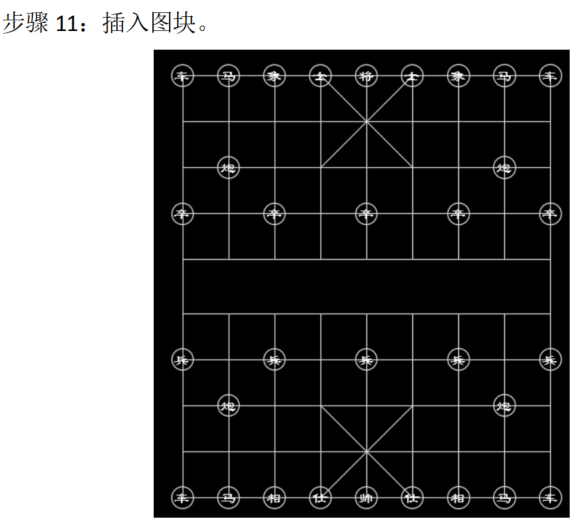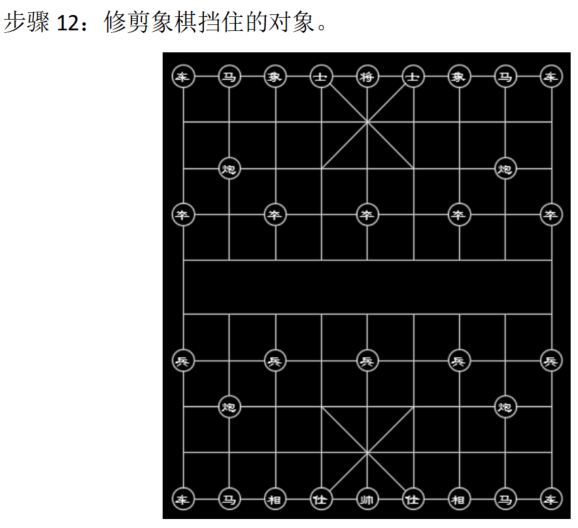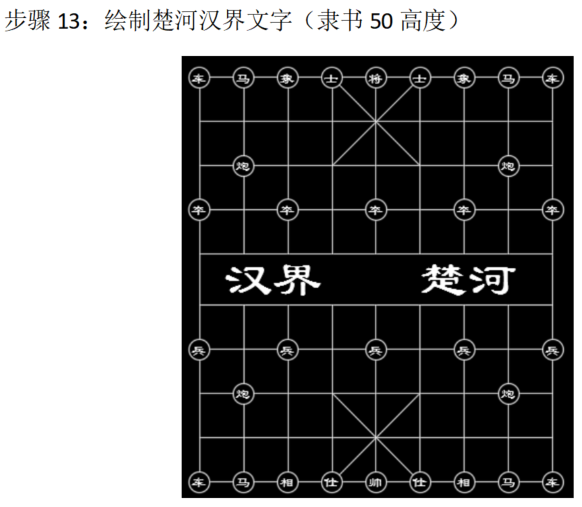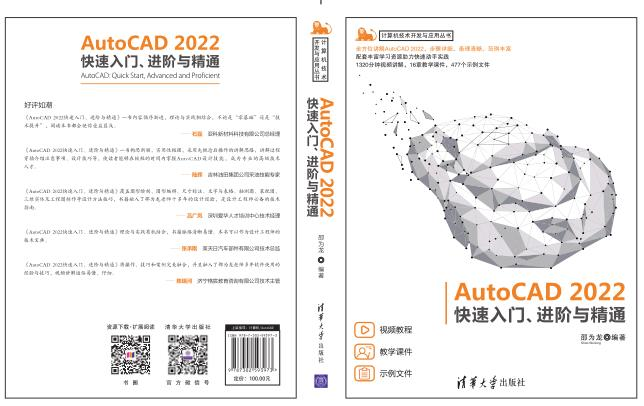邵老师分享使用SolidWorks绘制交错手环(图纸案例045期)
导读:大家好,我是格宸教育邵老师,本期给大家介绍一个使用solidworks绘制一个规律交错手环,规律交错手环虽然规律性比较强,但是使用一般的镜像与阵列很难复制得到,我们可以采用先按照直的结构创建,然后后期扭曲折弯得到最终效果。案例分析:整体设计思路如图所示。步骤1:新建一个零件文件。步骤2:创建拉伸凸台特征。选择拉伸凸台命令,选取前视基准面为草图平面,绘制图所示的草图,拉伸深度为400。步骤3:创建移动复制实体(原位复制)。步骤4:创建拉伸切除特征。选择拉伸切除命令,选取右视基准面为草图平面,绘制图所示的草图,深度为两侧贯穿。步骤5:创建线性阵列特征。选择线性阵列命令,选取切除拉伸1为阵列的源对象,选取图所示的线性边线参考,选中“到参考”类型,选取图所示的点参考,偏移距离设置为15,选中“阵列数量”单选项,将阵列实例为15。步骤6:创建拉伸切除特征。选择拉伸切除命令,选取右视基准面为草图平面,绘制图所示的草图,深度为两侧贯穿。步骤7:创建线性阵列特征。选择线性阵列命令,选取切除拉伸2为阵列的源对象,选取图所示的线性边线参考,选中“到参考”类型,选取图所示的点参考,偏移距离设置为15,选中“阵列数量”单选项,将阵列实例为15。步骤8:创建移动复制实体。步骤9:创建实体弯曲1。步骤10:创建实体弯曲2。步骤11:创建实体弯曲3。希望能够帮助到大家!往期图纸案例文章,请点击如下链接领取及观看:邵老师介绍挠性元件装配的详细过程(图纸案例033期)【干货】杨老师讲解金属托盘的生产工艺以及配件的绘制(图纸案例034期)【干货】杨老师分享如何使用SolidWorks绘图软件测量模型的重量(图纸案例035期)邵老师带大家一起学习抖音logo的绘制方法(图纸案例036期)【干货】杨老师分享如何使用SolidWorks绘图软件绘制行星盖板(图纸案例0377期)邵老师分享如何使用SolidWorks绘制一朵花(图纸案例038期)邵老师分享如何用SolidWorks在曲面上创建镂空条纹(图纸案例039期)【干货】杨老师分享如何使用CAD绘图软件绘制现场办公室(图纸案例040期)邵老师分享如何用SolidWorks绘制节能灯(图纸案例041期)邵老师分享inventor中草图文字与模型尺寸的关联控制(图纸案例042期)邵老师分享如何用Inventor绘制爱心模型(图纸案例043期)【干货】杨老师分享如何使用CAD绘制一比一工装板:小线束(图纸案例044期)
有附件